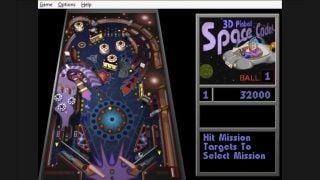Windows Klavye Kısayolları Nelerdir?
Windows klavye kısayolları, bilgisayar kullanımını hızlandıran ve verimliliği artıran, genellikle bir veya birden fazla tuş kombinasyonu ile gerçekleştirilen işlemlerdir. Bu yöntemler, kullanıcıların ara yüz elementleriyle etkileşimde bulunmalarını kolaylaştırır ve zaman alıcı işlemleri saniyelere indirebilir.
Windows Klavye Kısayolları ve Kullanımları
Klavye kısayollarının tarihçesi, bilgisayarların ilk günlerine dayanır. İlk kısayollar, kullanıcıların komut satırı arayüzlerinde daha hızlı çalışmalarını sağlamak için tasarlanmıştır. Örneğin, eski DOS sistemlerinde, belirli işlemleri hızlandırmak için fonksiyon tuşları kullanılırdı. Grafik kullanıcı arayüzlerinin (GUI) gelişimi ile birlikte kısayollar daha da yaygınlaşmış ve bugünkü modern işletim sistemlerindeki gibi çok çeşitli fonksiyonlara atanan bir yapıya bürünmüştür.

Klavye Kısayollarının Önemi
Klavye kısayollarının önemi, özellikle yoğun iş temposuna sahip profesyoneller için yadsınamaz. Bu kısayollar, sürekli olarak fare kullanımını gerektiren işlemlerin hızını artırır ve kullanıcıların el hareketlerini azaltır. Bu durum, uzun vadede hem zaman tasarrufu sağlar hem de ergonomik faydalar sunar. Örneğin, "Ctrl + C" ve "Ctrl + V" kombinasyonları, metin kopyalama ve yapıştırma işlemlerini saniyeler içerisinde yapabilmeyi mümkün kılar.
İlginizi Çekebilir: Windows Gereken Dosyaları Yükleyemiyor: Sorunlar ve Çözümler
Windows İçin Temel Klavye Kısayolları
Windows işletim sistemi, kullanıcıların iş akışlarını hızlandırmak ve işlemlerini kolaylaştırmak için çeşitli klavye kısayolları sunar. Bu kısayollar, programlar arası geçişi, dosya yönetimini ve masaüstü organizasyonunu basitleştiren etkili araçlardır.
Genel Kullanım İçin Kısayollar
Genel kullanım kısayolları, hemen hemen her Windows kullanıcısının ihtiyacı olan temel işlemler için hızlı çözümler sunar. Örneğin:
- Ctrl + C: Kopyalama
- Ctrl + V: Yapıştırma
- Ctrl + X: Kesme
- Ctrl + Z: Geri alma
- Alt + Tab: Açık pencereler arasında hızlı geçiş
- Windows + L: Bilgisayarı kilitleme
- Ctrl + Alt + Del: Güvenlik seçeneklerini açma
Bu kısayollar günlük kullanımda zaman kazandırır ve işlemleri basitleştirir.

Dosya Yönetimi Kısayolları
Dosya ve klasörlerle çalışırken kullanabileceğiniz bazı temel kısayollar şunlardır:
- Ctrl + N: Yeni pencere açma
- Ctrl + W: Aktif pencereyi kapatma
- Alt + Up Arrow: Üst klasöre gitme
- Ctrl + Shift + N: Yeni klasör oluşturma
- F2: Seçili dosya veya klasörü yeniden adlandırma
- Ctrl + F: Dosya veya klasörlerde arama yapma
Bu kısayollar, dosya yönetimi görevlerini daha hızlı ve etkili bir şekilde gerçekleştirmenize olanak tanır.
İlginizi Çekebilir: Windows 11 Wi-Fi şifresi nasıl bulunur?
Pencere ve Masaüstü Yönetimi
Etkili masaüstü ve pencere yönetimi için kullanabileceğiniz kısayollar:
- Windows + D: Masaüstünü gösterme veya gizleme
- Windows + M: Tüm pencereleri küçültme
- Windows + E: Windows Explorer'ı açma
- Windows + Tab: Görev görünümünü açma
- Windows + Left/Right Arrow: Pencereyi ekranın soluna/sağına hizalama
- Windows + Up/Down Arrow: Pencereyi maksimize etme veya pencere boyutunu küçültme
Bu kısayollar, çoklu görevler sırasında ekran alanınızı en verimli şekilde kullanmanıza yardımcı olur.

Tüm Windows Klave Kısayolları Ve Sonuçları
| Windows Kısayol Tuşları | Sonuç |
|---|---|
| Alt + Enter | Seçilen simge veya program için özellikler penceresini açma |
| Alt + Esc | Görev çubuğunda masaüstü uygulamaları arasında geçiş yapma |
| Alt + F4 | Programı kapatma |
| Alt + Print Screen | Geçerli sayfanın ekran görüntüsünü alma |
| Alt + Shift + Tab | Açık uygulamalar arasında sola doğru geçiş yapma |
| Alt + Tab | Açık uygulamalar arasında sağa doğru geçiş yapma |
| Ctrl + (Sağ Ok) | Her seferinde bir terimi sağa kaydırın |
| Ctrl + (Sol Ok) | Her seferinde bir terimi sola kaydırın |
| Ctrl + A | Tüm metni ya da dosyaları seçer |
| Ctrl + Alt + Del | Yeniden başlatma/Windows görev yöneticisi |
| Ctrl + C | Kopyala |
| Ctrl + Del | Seçili öğeyi kes |
| Ctrl + End | Belgedeki satırın sonuna gitme |
| Ctrl + Esc | Bu tuşlar başlat menüsünü etkinleştirmenizi sağlar |
| Ctrl + F4 | Açık olan bir belgeyi veya dosyayı hızlıca kapatmak için kullanılır |
| Ctrl + Home | Belgenin başına git |
| Ctrl + Ins | Seçili öğeyi kopyalama |
| Ctrl + Plus Key | Windows Explorer'da tüm sütunların genişliklerini otomatik olarak ayarlayın |
| Ctrl + V | Seçili yere, Ctrl + C ile alınan öğeyi yapıştırır |
| Ctrl + W | Kapat |
| Ctrl + X | Seçili öğeyi keser |
| End | Geçerli satırın sonuna git |
| F1 | Evrensel yardım (her türlü program için) |
| F2 | Seçili simgeyi yeniden adlandırın |
| F3 | Sisteminizin masaüstünden herhangi bir şeyi bulun |
| F4 | Windows 95'ten XP'ye kadar amacı, bulunan pencereyi açmaktır |
| F5 | Windows sisteminizin içeriğini yenileyin |
| Home | Kullanıcıyı geçerli satırın başına götürür |
| Shift + Delete | Shift ve Delete tuşlarına birlikte bastığınızda programınız veya dosyalarınız kalıcı olarak silinecektir |
| Shift + End | Geçerli konumdan satırın sonuna kadar vurgulayın |
| Shift + Tab | Açık uygulamalar/programlar arasında geçiş yapın |
| Shiftt + Ins | Seçili öğeyi yapıştır |
| Tab ve Shift + Tab | Seçenekler arasında ileri ve geri hareket edin. vb. |
| Windows logo tuşu + D | Masaüstünü görüntüleyin veya gizleyin |
| Windows logo tuşu + L | Bilgisayarınızı kilitleyin |
| Windows logo tuşu + Sekme | Görev Görünümünü açın |
| Windows logo tuşu + Shift + S | Seçili bölgenin görüntüsünü hafızaya alır |
| Windows logo tuşu + Sol Ok ya da Windows logo tuşu + Sağ Ok | Pencereleri yapıştırma |
| Windows logo tuşu + Tab | Görev görünümünü açın |
| Windows logo tuşu + X | Hızlı Bağlantı menüsünü açın |
| Windows logo tuşu + Yukarı Ok | Pencereyi Büyüt |
İlginizi Çekebilir: Windows 11 kontrolcü eşleştirme işlemi nasıl yapılır?
Sıkça Sorulan Sorular
Ctrl + Shift + N ne demek?
Ctrl + Shift + N genellikle çoğu internet tarayıcısında gizli bir pencere açmak için kullanılır. Windows'ta ise yeni bir klasör oluşturmak için bir kısayoldur.
Ctrl kısayolları nelerdir?
Ctrl kısayolları, Ctrl tuşu ile birlikte kullanılan ve genelde kopyalama (Ctrl + C), yapıştırma (Ctrl + V), kesme (Ctrl + X), ve geri alma (Ctrl + Z) gibi sık kullanılan işlemleri içeren tuş kombinasyonlarıdır.
CTRL + P ne işe yarar?
Ctrl + P genellikle bir belgeyi veya bir web sayfasını yazdırmak için kullanılan kısayoldur.
Ctrl + R ne demek?
İnternet tarayıcılarında Ctrl + R, mevcut sayfayı yeniden yüklemek için kullanılır. Aynı zamanda, bazı yazılımlarda (örneğin Microsoft Word'de) belgenin veya sayfanın görünümünü yenilemek için de kullanılabilir.
CTRL + F ne işe yarar?
Ctrl + F, bir doküman, web sayfası veya bir listede arama yapmanızı sağlayan bir bulma işlevini açar.
İlginizi Çekebilir: Excel Kısayolları
CTRL + H ne işe yarar?
Çoğu internet tarayıcısında ve kelime işlemcilerde, Ctrl + H kısayolu 'değiştir' işlevini açar, ayrıca tarayıcılarda geçmişi görüntülemek için de kullanılır.
Ctrl + F5 ne işe yarar?
Ctrl + F5, internet tarayıcınızda bulunan mevcut sayfayı önbelleği atlayarak (cache'yi temizleyerek) yeniden yükler. Bu, sayfanın en güncel sürümünün yüklenmesini sağlar.
Ctrl + U nedir?
Ctrl + U, bir web sayfasının kaynak kodunu görüntüleme işlevini açar.
Ctrl + F12 ne işe yarar?
Microsoft Word gibi kelime işlemcilerde Ctrl + F12, 'Dosya Aç' diyalog kutusunu açmak için kullanılır.
Ctrl + F7 ne işe yarar?
Bazı uygulamalarda, Ctrl + F7 tuş kombinasyonu pencereler arası gezinme ve taşıma işlemlerini yapmanıza olanak tanır.
Ctrl + Alt + F4 ne işe yarar?
Ctrl + Alt + F4, genellikle aktif uygulamayı kapatmak için kullanılan bir kısayoldur, ancak bu kombinasyonun işlevselliği uygulamadan uygulamaya değişiklik gösterebilir.
Shift + F10 ne işe yarar?
Shift + F10, sağ tıklama menüsünün eşdeğeri olarak işlev görür ve genellikle seçili bir nesneye sağ tıklamanın aynısı olan bir bağlam menüsü açar.

-
 Sinema/TV - Haberler Star Wars: Starfighter Set Fotoğrafı Yayınlandı Star Wars: Starfighter filminden yeni bir set fotoğrafı paylaşıldı. Ryan Gosling’in başrolde yer aldığı yapımın merak uyandıran sahneleri ortaya çıktı. 18.09.2025 09:55
Sinema/TV - Haberler Star Wars: Starfighter Set Fotoğrafı Yayınlandı Star Wars: Starfighter filminden yeni bir set fotoğrafı paylaşıldı. Ryan Gosling’in başrolde yer aldığı yapımın merak uyandıran sahneleri ortaya çıktı. 18.09.2025 09:55 -
 Oyun Haberleri Borderlands 4 Konsolda da Sorun Çıkarıyor Borderlands 4 için konsol oyuncularından gelen raporlar, oyunun uzun süre oynandığında performans sorunları yaşattığını ortaya koyuyor. 18.09.2025 09:52
Oyun Haberleri Borderlands 4 Konsolda da Sorun Çıkarıyor Borderlands 4 için konsol oyuncularından gelen raporlar, oyunun uzun süre oynandığında performans sorunları yaşattığını ortaya koyuyor. 18.09.2025 09:52 -
 Oyun Haberleri Cyberpunk 2 Online Olabilir Cyberpunk 2 için çevrimiçi özellikler gündemde. CD Projekt Red’in açtığı iş ilanı, oyunun online moda sahip olabileceğini düşündürüyor. 18.09.2025 09:50
Oyun Haberleri Cyberpunk 2 Online Olabilir Cyberpunk 2 için çevrimiçi özellikler gündemde. CD Projekt Red’in açtığı iş ilanı, oyunun online moda sahip olabileceğini düşündürüyor. 18.09.2025 09:50 -
 Sinema/TV - Haberler Mass Effect Dizisinin Başrolü Kim Olacak? Mass Effect dizisi için yapılan oyuncu seçimi sızdı. Başrol için genç Colin Farrell’a benzetilen bir isim aranıyor. 18.09.2025 09:48
Sinema/TV - Haberler Mass Effect Dizisinin Başrolü Kim Olacak? Mass Effect dizisi için yapılan oyuncu seçimi sızdı. Başrol için genç Colin Farrell’a benzetilen bir isim aranıyor. 18.09.2025 09:48 -
 Oyun Haberleri Arkheron PS5, Xbox Series ve PC’ye Geliyor Arkheron oyuncuları gizemli bir kulede hayatta kalma mücadelesine davet ediyor. Bonfire Studios imzalı yapım PS5, Xbox Series ve PC için çıkışa hazırlanıyor. 18.09.2025 09:45
Oyun Haberleri Arkheron PS5, Xbox Series ve PC’ye Geliyor Arkheron oyuncuları gizemli bir kulede hayatta kalma mücadelesine davet ediyor. Bonfire Studios imzalı yapım PS5, Xbox Series ve PC için çıkışa hazırlanıyor. 18.09.2025 09:45 -
 Oyun Haberleri Battlefield 6 İçin Crossplay Detayları Netleşti Battlefield 6 crossplay özelliğiyle ilgili yeni açıklama geldi. Konsola özel crossplay beklentisi boşa çıktı, EA farklı bir sistemin işlediğini doğruladı. 18.09.2025 09:42
Oyun Haberleri Battlefield 6 İçin Crossplay Detayları Netleşti Battlefield 6 crossplay özelliğiyle ilgili yeni açıklama geldi. Konsola özel crossplay beklentisi boşa çıktı, EA farklı bir sistemin işlediğini doğruladı. 18.09.2025 09:42 -
 Sinema/TV - Haberler Fantastic Four Yıldızı Resident Evil Filmine Katıldı Resident Evil filmi kadrosuna sürpriz bir isim daha katıldı. Emmy ödüllü oyuncunun projedeki rolü gizli tutuluyor. 18.09.2025 09:33
Sinema/TV - Haberler Fantastic Four Yıldızı Resident Evil Filmine Katıldı Resident Evil filmi kadrosuna sürpriz bir isim daha katıldı. Emmy ödüllü oyuncunun projedeki rolü gizli tutuluyor. 18.09.2025 09:33 -
 Oyun Haberleri Marvel 1943: Rise Of Hydra Oynanışı Sızdırıldı Marvel 1943: Rise of Hydra için ilk oynanış görüntüleri internete düştü. Henüz doğrulanmasa da sızıntı, oyunun dövüş tarzına dair ipuçları veriyor. 18.09.2025 09:31
Oyun Haberleri Marvel 1943: Rise Of Hydra Oynanışı Sızdırıldı Marvel 1943: Rise of Hydra için ilk oynanış görüntüleri internete düştü. Henüz doğrulanmasa da sızıntı, oyunun dövüş tarzına dair ipuçları veriyor. 18.09.2025 09:31 -
 Oyun Haberleri Bloodlines 2 DLC’leri Ana Oyunda Yer Alacak Bloodlines 2 için önce ek içerik olarak duyurulan iki vampir klanı, gelen tepkiler sonrası artık ana oyunun bir parçası olacak. 18.09.2025 09:26
Oyun Haberleri Bloodlines 2 DLC’leri Ana Oyunda Yer Alacak Bloodlines 2 için önce ek içerik olarak duyurulan iki vampir klanı, gelen tepkiler sonrası artık ana oyunun bir parçası olacak. 18.09.2025 09:26